Jedno przypadkowe naciśnięcie klawisza i klawiatura robi to, co chce. Dlatego zamiast żądanych liter Twoja klawiatura pisze zupełnie inne litery, cyfry lub nawet dziwne znaki. Zastanawiasz się jak możesz rozwiązać swój problem. W naszym krótkim poradniku pokażemy Ci, jak możesz łatwo samodzielnie rozwiązać typowe problemy związane z nieprawidłowym działaniem klawiatury.
Zgarnij rabat: Wejdź na krzymark.pl – dodaj produkty do koszyka, wpisz kod rabatowy w koszyku zakupowym: BLOGKRZYMARK.
Y zamiast Z na klawiaturze
Oprócz typowego układu QWERTY, na świecie istnieje wiele innych układów klawiatury, takich jak QWERTZ czy AZERTY. Jeśli klawiatura nagle zamienia Y i Z, a znaki specjalne wydają się znajdować w innych miejscach, oznacza to, że system zmienił układ klawiatury. Zwykle problem można rozwiązać stosunkowo łatwo poprzez wciśnięcie kombinacji klawiszy Alt (lewy) + Shift.
Alternatywnie, litery np. DE (w zależności jaki na jaki język przełączył się system) powinny być wyświetlane na pasku zadań (obok zegara). Kliknij litery, a następnie wybierz PL dla języka polskiego z menu kontekstowego.
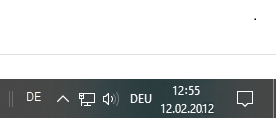
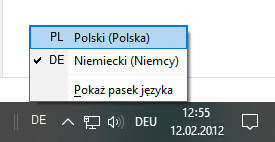
Jeżeli bardzo często przez przypadek zmieniasz ustawienia swojej klawiatury poprzez wciśnięcie klawiszy Alt (lewy) + Shift i chciałbyś pozbyć się tego problemu, mamy dla Ciebie drobną wskazówkę. Kombinację klawiszy zmieniających język możesz wyłączyć bardzo łatwo.
- Wejdź kolejno w Menu Start → Ustawienia → Czas i język → Język → Klawiatura.
- Wybierz Klawisze dostępu języka.
- W okienku, które się pojawi kliknij Zmień sekwencję klawiszy i zaznacz pole Nieprzypisane.
To wszystko! Od tego momentu klawiatura nie zmieni już układu klawiszy.
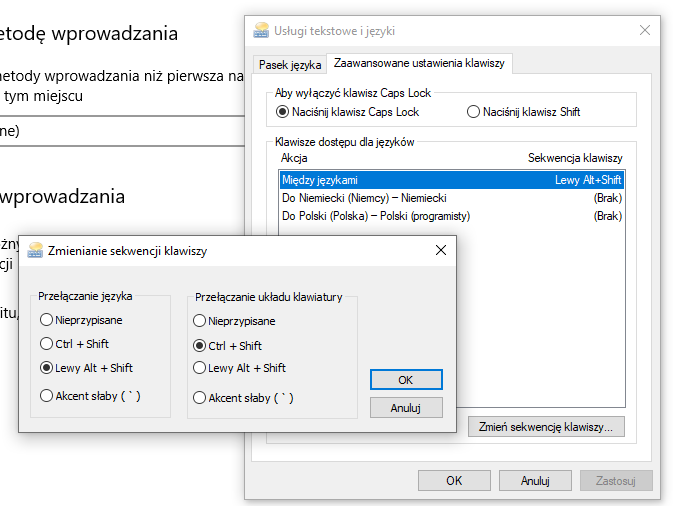
Klawiatura zamiast liter pisze litery i cyfry
Zwłaszcza w przypadku laptopów można szybko odnieść wrażenie, że klawiatura, a nawet cały komputer jest kompletnie szalony, gdy nagle w zapisanych słowach pojawiają się liczby. Ale nie martw się – najprawdopodobniej nie zostałeś zhakowany, ani żaden wirus nie sieje spustoszenia na Twoim komputerze. W większości przypadków masz po prostu włączony klawisz funkcyjny (Fn). Klawisz funkcyjny umożliwia użycie kilku liter na prawej połowie klawiatury jako zamiennika klawiatury numerycznej na klawiaturach bez klawiatury numerycznej. Przykładałem takiej klawiatury może być klawiatura do laptopa Asus Eee PC 1001P. Niestety, blokowanie i odblokowywanie klawisza Fn nie jest znormalizowane, więc istnieją różne kombinacje klawiszy, które dezaktywują trwale aktywny klawisz funkcyjny. Kilka najpopularniejszych skrótów to:
- Crtl + Shift + Num
- Fn + Num
- Num
- Fn + F11
- Num + F11
Inne popularne problemy z klawiaturą w systemie Windows
Niewątpliwe powyższe sytuacje zdarzają się najczęściej i spora część użytkowników spotkała się z nimi przynajmniej raz. Problemów z klawiaturą może być znacznie więcej. Na przykład brak polskich znaków, ale o tym możesz przeczytać w artykule Jak włączyć polskie znaki na klawiaturze? Każdy z problemów może mieć różne przyczyny i równie różne skutki. Zanotowaliśmy tutaj typowe błędy i ich rozwiązania.
Znikające litery
Często, zwłaszcza podczas edycji tekstu w programie tekstowym (np. Word, OpenOffice, Notatnik), gdy chcesz dodać lub zmienić pewną treść, każde słowo z tekstu, które już napisałeś, zostanie nadpisane. Najbanalniejsza możliwość takiego problemu, to fakt, że aktywowany został tryb nadpisywania. Aby wrócić do standardowego (tzw. trybu wstawiania) wystarczy po prostu nacisnąć klawisz INSERT (lub na niektórych klawiaturach – Ins), który znajduje się zwykle w okolicach klawiszy del, home, end.
Klawiatura pisze kilka liter naraz
W przypadku problemów, takich jak podwójne litery, często zmiana ustawień może pomóc. Otwórz Panel sterowania i poszukaj Klawiatury w polu wyszukiwania. Kliknij Sprawdź stan klawiatury, aby otworzyć odpowiednie okno dialogowe. Ustawienia znajdziesz w zakładce Szybkość. Sprawdź, czy suwaki Opóźnienie i Częstotliwość powtarzania są ustawione prawidłowo dla powtórzenia znaku. W razie potrzeby dostosuj ustawienie. Opóźnienie nie powinno być zbyt krótkie, a częstotliwość powtarzania nie powinna być zbyt duża. Wartości zależą od naciśnięć klawiszy. Możesz przetestować ustawienie w polu poniżej suwaka.

Jeśli powyższe czynności nie przywrócą sprawności klawiaturze, najprawdopodobniej jest ona uszkodzona. Warto udać się do serwisu. Być może będzie konieczna wymiana klawiatury w laptopie.
Podziel się z nami w komentarzach, czy powyższe rady rozwiązły problem z klawiaturą. A może klawiatura spłatała Ci jeszcze inne figle?




Dzień dobry, ja mam taki problem, że po naciśnięciu skrótu klawiszowego Alt+c nie pojawia się c (którego teraz właśnie nie mogę napisac), tylko na ekranie monitora pojawia się wysyp kolorowych plamek, jakby ktoś confetti w górę wyrzucał. Dzieję się tak od wczoraj i kompletnie nie wiem, co robic.
Dzien dobry, mam taki problem ze klawiatura zamiast pisac normalnie litery pisze znaki specialnie, cyfry i litery, litera X mi przycisza głośność a litera c przygłasza, ENTER blokuje ekran z gdy chce kliknąć Z to zmienia mi na ” ‘1z” i nir wiem konieczne jest resetowanie laptopa? Próbowałam wszystkiego CTRL + SHIFT + NUM
FN + NUM
FN + F11
NUM + F11
NUM
Zaden przyklad nie dziala. Prosze o odpowiedz probowalam doslownie wszystkiego a na nowego laptopa mnie nie stac ani na żaden serwis.
mnie często nie wybija się litera z w Office
Pomogło, działa !
U mnie literka “J” działa tylko z shiftem, a tak wcale JeJ nie pisze. Jakiś pomysł?
Dziękuję za Twoje informacje. Pomogły. Gorąco polecam.
Dzień dobry mam taki problem z klawiaturą że jak klikam a to pisze się ag
U mnie zamienia się t,y na 5 i 6
W końcu udało się za Waszą pomocą poskromić laptopa – bo z klawiatury zewnętrznej było dobrze, a na wbudowanej – wariactwo…